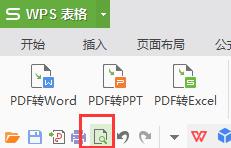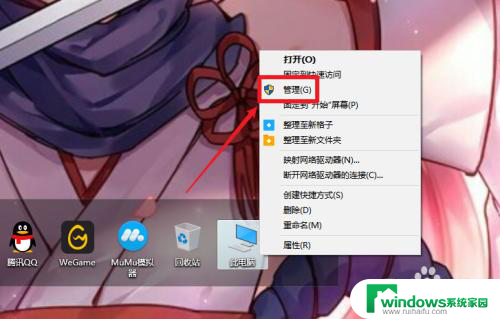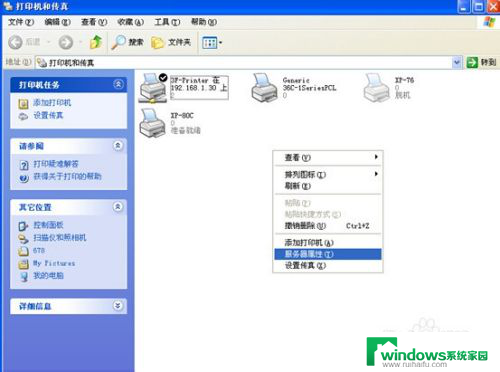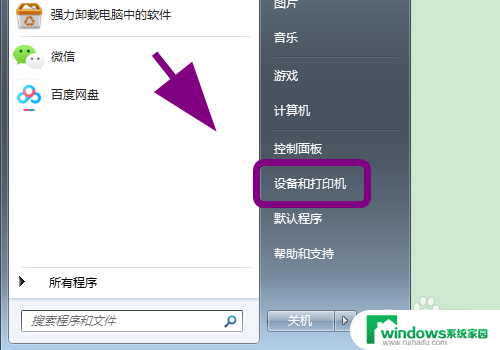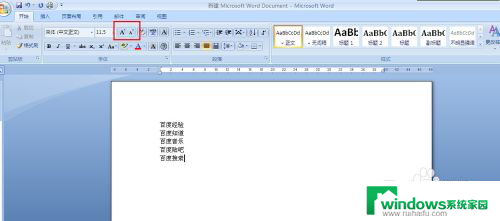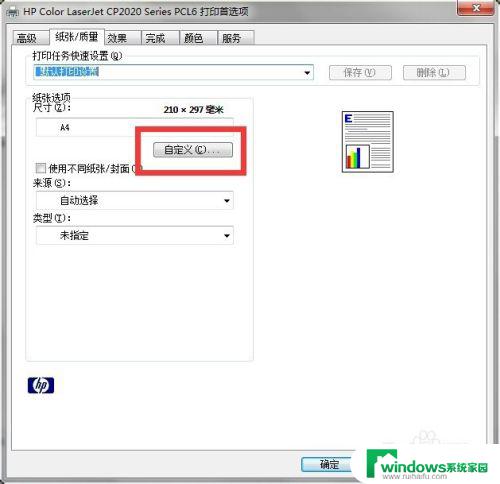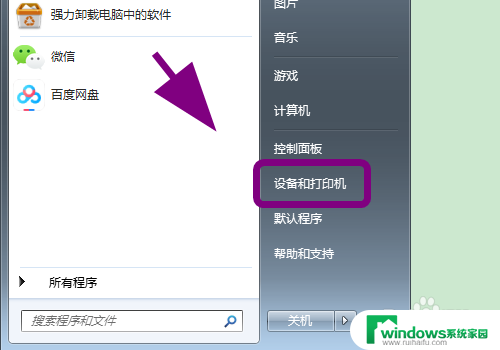打印文档怎么调整大小 Word文档打印设置纸张大小方法
更新时间:2024-04-09 09:51:18作者:xiaoliu
在进行文件打印时,我们经常会遇到需要调整纸张大小的情况,在Word文档中,调整纸张大小可以帮助我们更好地适应打印需求,确保文档的内容能够完整呈现在纸张上。通过简单的设置操作,我们可以轻松调整纸张大小,以达到最佳的打印效果。接下来我们将介绍如何在Word文档中进行纸张大小的设置,帮助您更加方便地进行文件打印。
操作方法:
1.打开Word文档,在首页界面点击【文件】
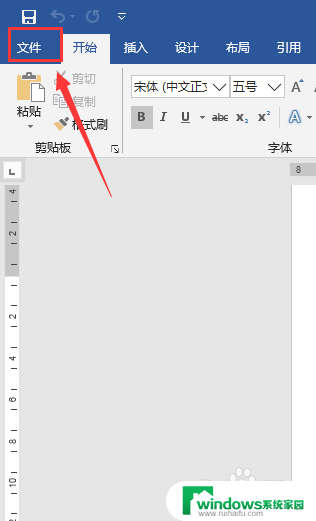
2.在文件选项中,点击【打印】
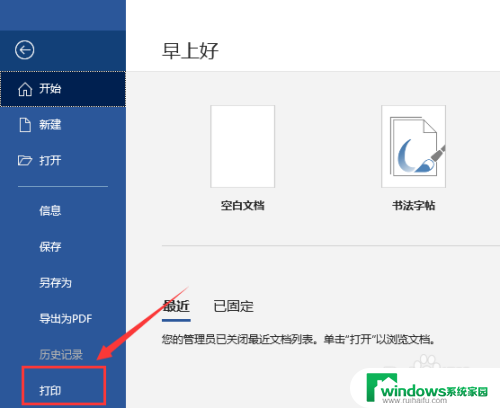
3.在弹出大打印显示区域,找到纸张大小
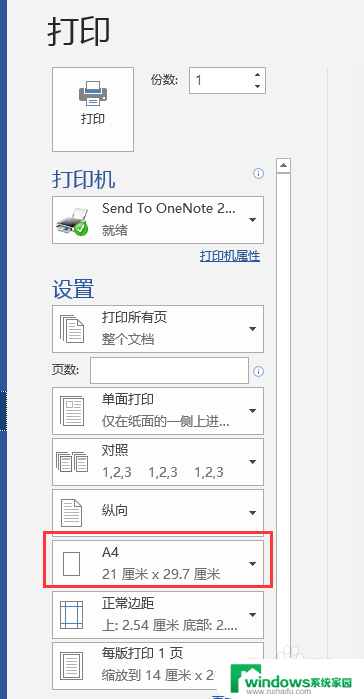
4.点击纸张大小右下角的按钮,可对纸张进行选择设置
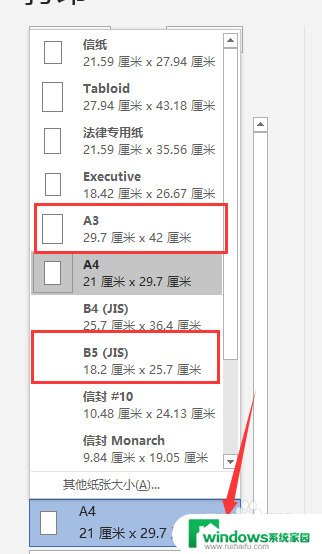
5.在右侧可看到预览区,对所设置的进行确认。无误后点击打印即可
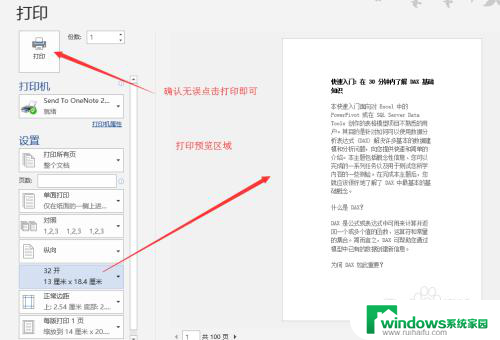
6.总结:
1.打开Word文档,在首页界面点击【文件】;
2.在文件选项中,点击【打印】;
3.在弹出大打印显示区域,找到纸张大小;
4.点击纸张大小右下角的按钮,可对纸张进行选择设置;
5.在右侧可看到预览区,对所设置的进行确认。无误后点击打印即可。
以上就是关于如何调整打印文档大小的全部内容,如果有遇到相同情况的用户,可以按照以上方法来解决。